در این مقاله، روشهای مختلفی برای حذف رمز عبور ویندوز 10 ارائه شده است. این راهنما شما را از طریق مراحل غیرفعال کردن رمز عبور ورود به ویندوز 10 هدایت میکند، به طوری که میتوانید ورود خودکار را تنظیم کنید. پس با خدمات کامپیوتری رایانه کمک همراه باشید.
مقدمه
در دنیای دیجیتال امروز، سرعت و کارایی از جمله مواردی هستند که کاربران به آنها اهمیت زیادی میدهند. ویندوز 10 به عنوان یکی از پرکاربردترین سیستمهای عامل، امکانات متعددی را برای تسهیل فرآیندهای کاربری فراهم میکند، از جمله امکان حذف رمز عبور ورود به سیستم. این امکان به کاربران اجازه میدهد تا بدون نیاز به وارد کردن رمز عبور در هر بار ورود، به سرعت به سیستم خود دسترسی پیدا کنند. این کار میتواند به ویژه برای کاربرانی که مکرراً نیاز به دسترسی به سیستم خود دارند، مفید باشد.
چگونگی حذف رمز عبور ویندوز 10
روشهای مختلفی برای حذف رمز عبور ویندوز 10 وجود دارد که شامل تنظیمات ویندوز، تنظیمات حسابها و مدیریت کامپیوتر است. هر روش مزایا و معایب خاص خود را دارد و کاربران میتوانند بر اساس نیاز خود یکی از آنها را انتخاب کنند.
روش 1: حذف رمز عبور ویندوز 10 از داخل ویندوز
- به منوی استارت بروید و netplwiz را در نوار جستجو تایپ کنید.
- روی گزینه netplwiz کلیک کنید تا ادامه دهید.
📌پیشنهاد مطلب : اگه میخوای دوتا اکانت تلگرام روی آیفون داشته باشی این مقاله برای خودته
- تیک گزینه ‘کاربران باید نام کاربری و رمز عبور خود را برای استفاده از این کامپیوتر وارد کنند’ را بردارید و روی دکمه Apply کلیک کنید.
- نام کاربری و رمز عبور خود را وارد کنید و روی دکمه OK کلیک کنید.
📌پیشنهاد مطلب : نحوه غیر فعال کردن فایروال ویندوز xp به ساده ترین روش
- دوباره روی OK کلیک کنید تا تغییرات ذخیره شوند.
روش 2: حذف رمز عبور ویندوز 10 با استفاده از تنظیمات حسابهای کامپیوتر
- کنترل پنل را باز کنید و روی Accounts کلیک کنید.
📌پیشنهاد مطلب : حل ارور the code execution cannot proceed در ویندوز به صورت تضمینی😎
روی گزینه Sign-in Option که در سمت راست صفحه قرار دارد، کلیک کنید.
📌پیشنهاد مطلب : 👈حل مشکل ارور dll و آموزش رفع ارور فایل های dll👉
- روی گزینه Password کلیک کنید.
📌پیشنهاد مطلب : لپ تاپم وایفای را پیدا نمیکند! حل مشکلت با ما 😉
- رمز عبور فعلی خود را وارد کنید و سپس روی دکمه Next کلیک کنید.
📌پیشنهاد مطلب : وصل شدن به وای فای مخفی 😎
- در این بخش، فیلدهای رمز عبور جدید و تأیید رمز عبور را خالی بگذارید. فقط روی گزینه Next کلیک کنید تا فرآیند تکمیل شود.
روش 3: حذف رمز عبور ویندوز 10 با استفاده از مدیریت کامپیوتر
- روی گزینه ویندوز راستکلیک کنید و سپس روی Computer Management کلیک کنید.
- روی گزینه Local Users & Group کلیک کنید. در این قسمت، دو گزینه دیگر به نامهای Users و Groups قرار دارد. روی گزینه Users کلیک کنید.
📌پیشنهاد مطلب : راهکارهای کاربردی رفع ارور ریکاوری در ویندوز 10 و 11
- لیستی از کاربران نمایش داده میشود. در این قسمت، باید نام کاربری که در حال حاضر استفاده میکنید را پیدا کنید. اگر نامی برای حساب کاربری ارائه نشده باشد، این حساب به عنوان حساب پیشفرض تلقی میشود.
📌اگر با نحوه رفع ارور Windows Error Recovery ویندوز آشنایی ندارید حتما به این مقاله سر بزن 😎
- برای کسب اطلاعات بیشتر درباره روش حذف رمز عبور، روی گزینه ادامه کلیک کنید.
با پیروی از این مراحل، شما میتوانید به راحتی رمز عبور خود را در ویندوز 10 حذف کنید، بدون اینکه نیاز به دخالت مستقیم در تنظیمات ویندوز داشته باشید. این روش به ویژه برای کاربرانی که دسترسی مدیریتی به کامپیوتر دارند مناسب است.
📌نکته: در این فرآیند برخی از هشدارها وجود دارد، اما تأثیر زیادی بر عملکرد دستگاه ندارند. پس از حذف رمز عبور، تمام دادههای ورود ذخیره شده از دستگاه حذف میشوند. با این حال، تمام دادههای ذخیره شده در درایو ایمن خواهند بود، بنابراین نیازی به نگرانی درباره این فرآیند نیست. اما در صورت نیاز، بهتر است از روش اول استفاده کنید که چنین مسائلی در آن وجود ندارد
🟣 پیشنهاد مطلب :10 ارور متداول در ویندوز و حل مشکلات ویندوز.😎
- در اینجا، هیچ رمز عبوری وارد نکنید. فیلدها را خالی نگه دارید و فقط روی گزینه «OK» کلیک کنید. حالا میتوانید از سیستم ویندوز 10 خود بدون نیاز به رمز عبور استفاده کنید.
📌پیشنهاد مطلب : حل مشکل ارور no internet در ویندوز 8 ، 10 و 7
- پس از آن، ما با موفقیت رمز عبور را از ویندوز 10 با استفاده از مدیریت کامپیوتر حذف کردیم. و عبارت successfully removed the password from Windows 10 به شما نمایش داده میشود.
-
سوالات متداول
در این قسمت به پرتکرار ترین سوالات شما کاربران در زمینه حذف رمز عبور ویندوز 10 میپردازیم پس با ما همراه باشید.
چگونه رمز عبور حساب ویندوز ۱۰ خود را حذف کنم؟
برای حذف رمز عبور ویندوز ۱۰، کلیدهای Windows + R را فشار دهید، netplwiz را تایپ کنید و تیک گزینه « Users must enter a username and password to use this computer» را بردارید. پس از آن، یک بار برای تأیید، رمز عبور خود را وارد خواهید کرد و در دفعات بعدی نیازی به وارد کردن رمز عبور نخواهد بود.
آیا حذف رمز عبور در ویندوز ۱۰ امن است؟
حذف رمز عبور، ورود به سیستم را سریعتر میکند، اما امنیت سیستم شما را کاهش میدهد. اگر تصمیم به حذف رمز عبور ویندوز ۱۰ گرفتهاید، مطمئن شوید که کامپیوترتان در مکانی امن قرار دارد یا از سایر تدابیر امنیتی مانند پین یا ورود به سیستم با بیومتریک استفاده کنید.
آیا میتوانم ورود خودکار را بدون حذف رمز عبور فعال کنم؟
بله، میتوانید ورود خودکار به ویندوز ۱۰ را بدون حذف کامل رمز عبور تنظیم کنید. مراحل لازم برای غیرفعال کردن درخواست رمز عبور را دنبال کنید، و ویندوز به طور خودکار وارد میشود، در حالی که همچنان رمز عبور شما ثبت خواهد شد.
نتیجهگیری
یادگیری نحوه حذف رمز عبور ویندوز 10 میتواند زمان شما را صرفهجویی کرده و از دردسر وارد کردن اطلاعات کاربری در هر بار ورود شما جلوگیری کند.
با این حال، توجه داشته باشید که در حالی که ورود خودکار ویندوز 10 راحتی را ارائه میدهد، ممکن است امنیت سیستم شما را کاهش دهد. همیشه تعادل بین سهولت استفاده و امنیت را هنگام تصمیمگیری برای غیرفعال کردن رمز عبور در ویندوز 10 در نظر بگیرید.




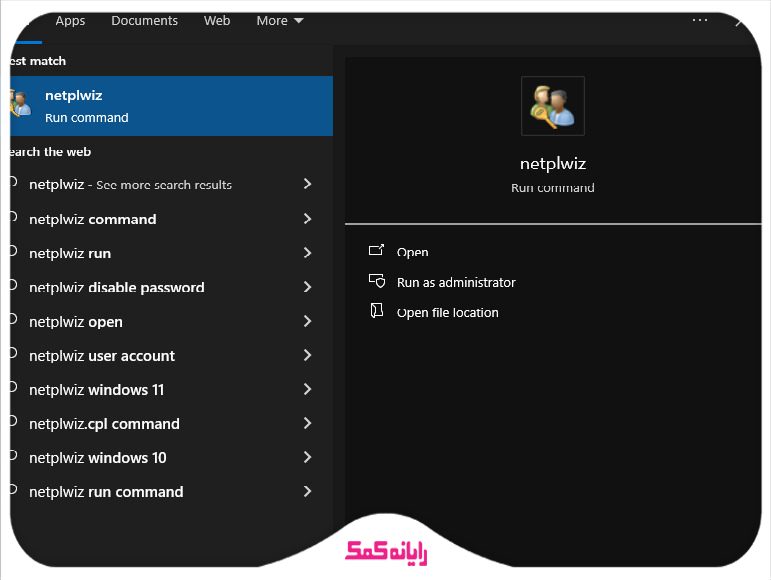
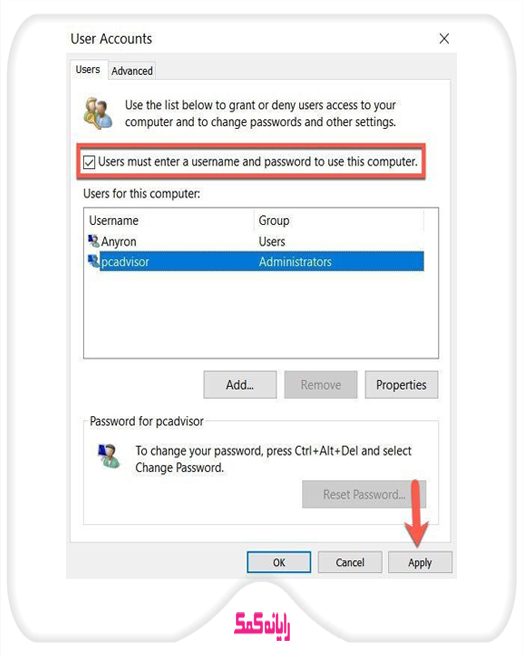

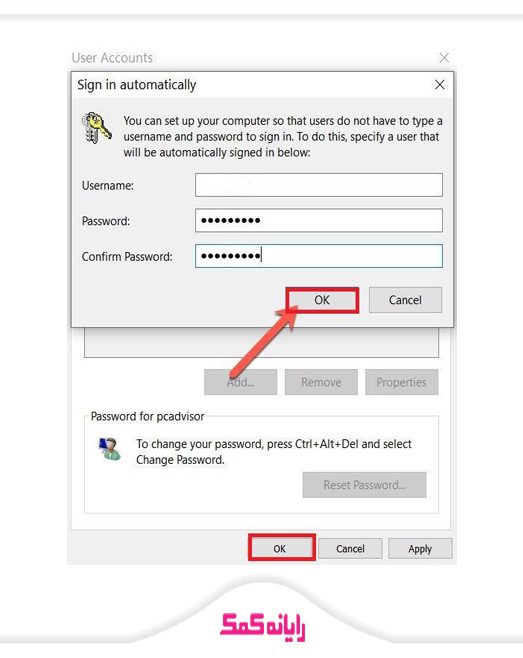
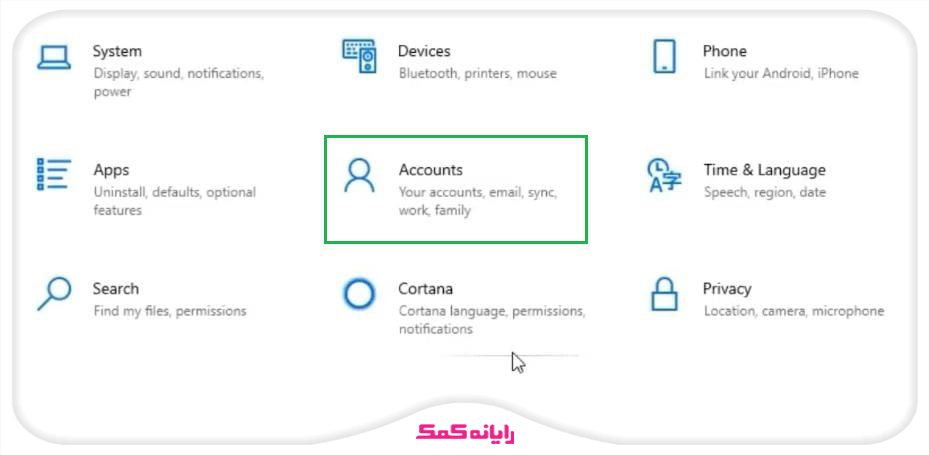
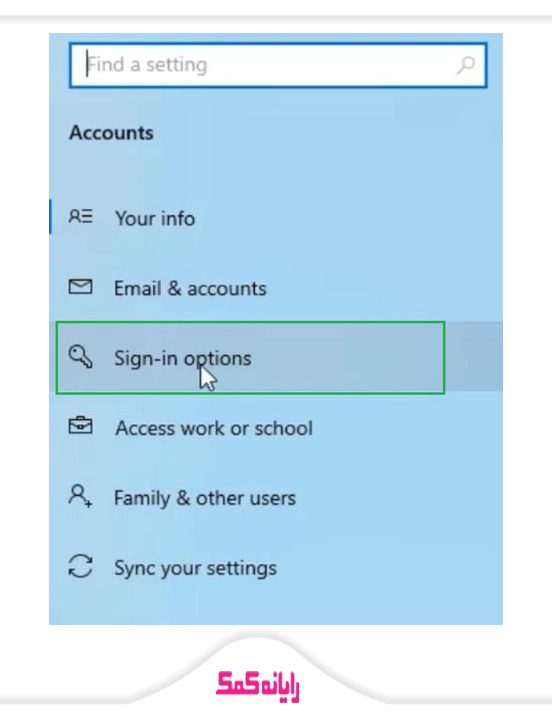
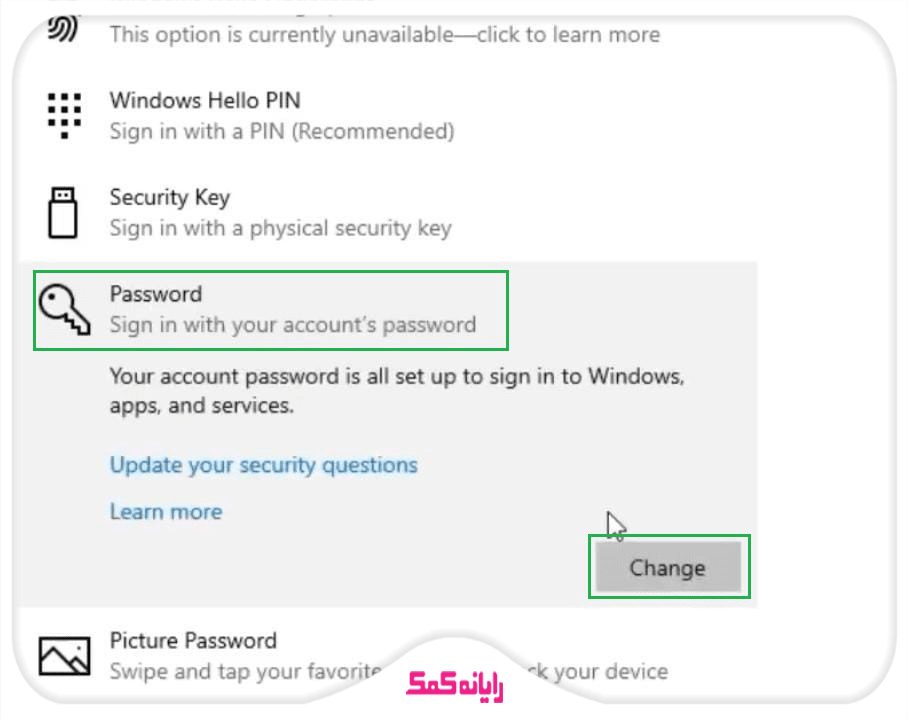
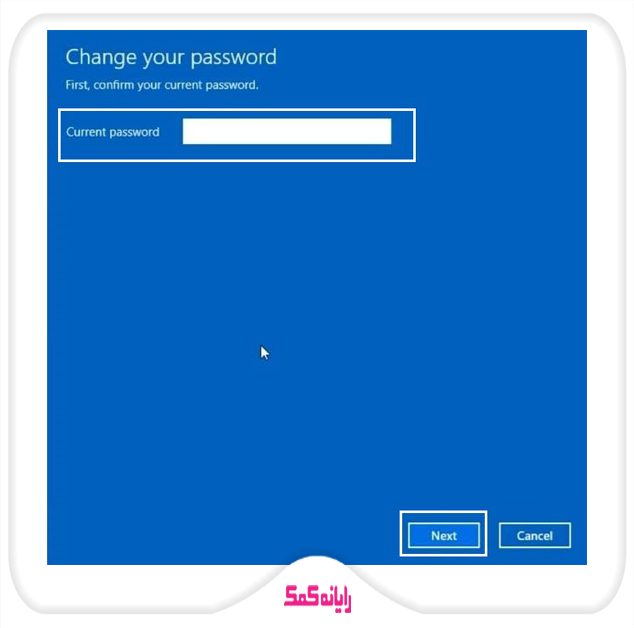
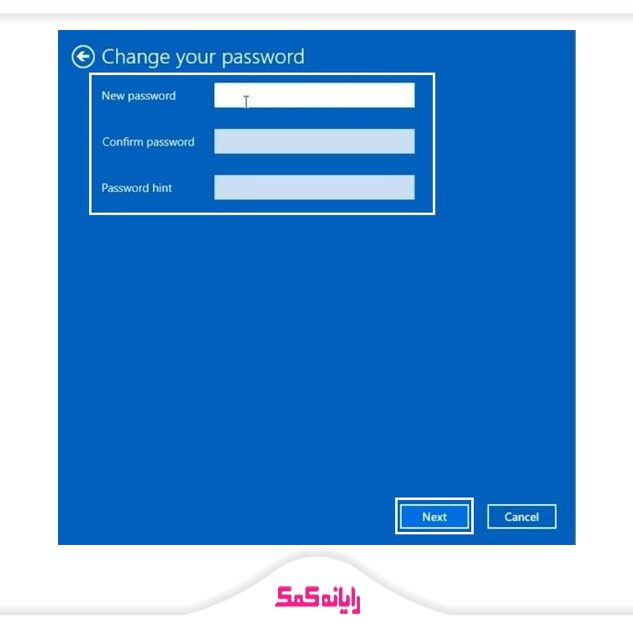
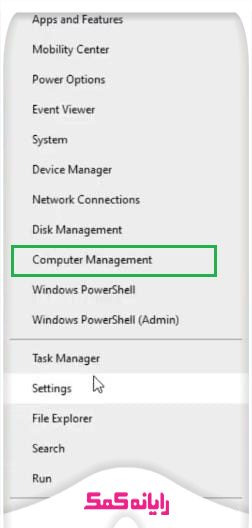
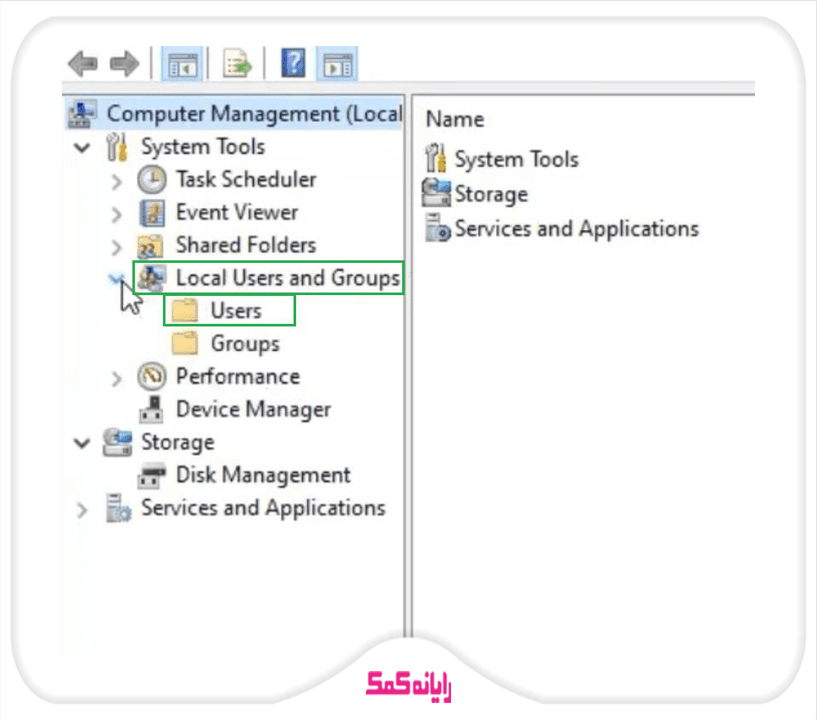
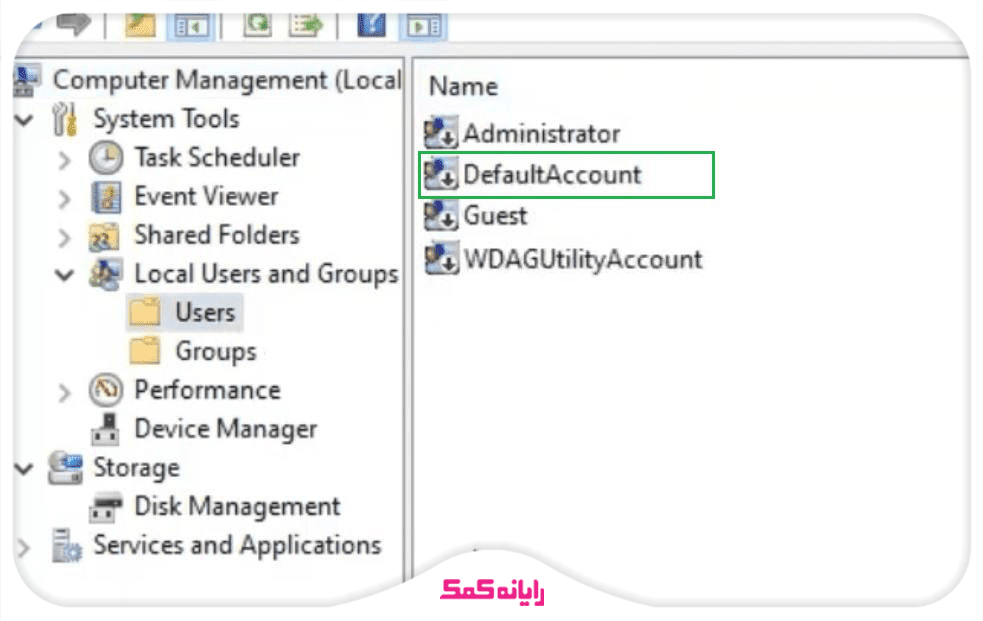
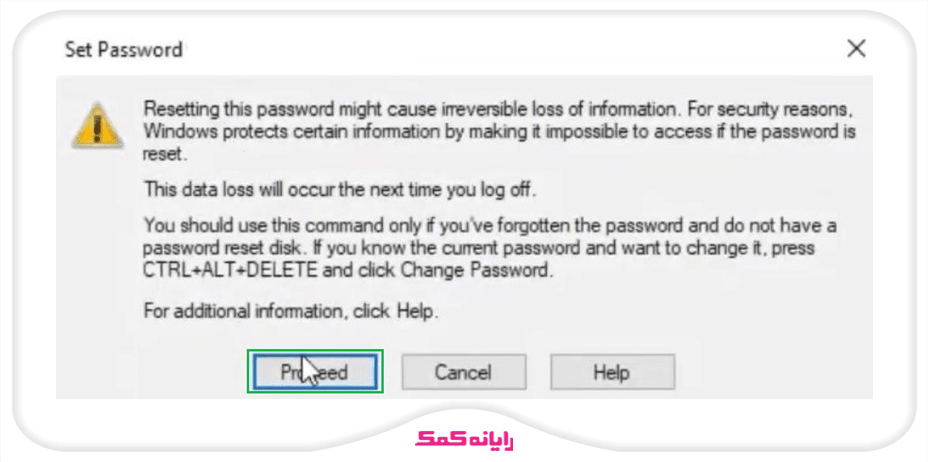
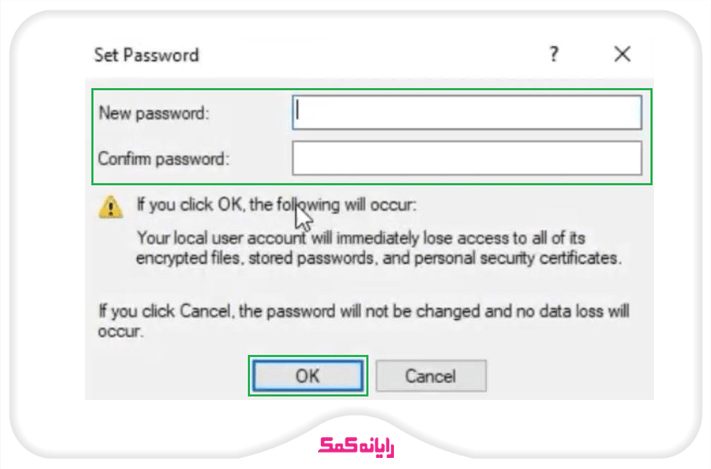



 excel-dashboard-mini-logo-rayanehkomak
excel-dashboard-mini-logo-rayanehkomak اکشن درفتوشاپ
اکشن درفتوشاپ